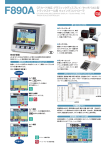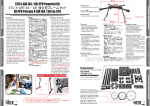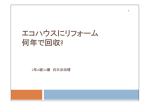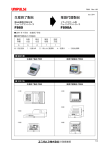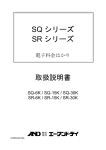Download 取扱説明書
Transcript
トラックスケール・インジケータ AD-4352 取 扱 説 明 書 1WMPD4002424A ご注意 (1) 本書の一部または全部を無断転載することは固くお断りします。 (2) 本書の内容については将来予告なしに変更することがあります。 (3) 本書の内容は万全を期して作成しておりますが、ご不審な点や誤り、記載もれな どお気づきの点がありましたら、ご連絡ください。 (4) 当社では、本機の運用を理由とする損失、損失利益等の請求については、 (3)項にかかわらずいかなる責任も負いかねますのでご了承ください。 © 2014 株式会社 エー・アンド・デイ 株式会社エー・アンド・デイの許可なく複製・改変などを行なうことはできません。 目次 1 はじめに.................................................................3 1-1 1-2 2 本体仕様内容.............................................................4 2-1 3 基本仕様 .............................................................4 本体構成.................................................................6 3-1 3-2 3-3 4 概要 .................................................................3 使用上の注意 .........................................................3 フロントパネル .......................................................6 リアパネル ...........................................................7 サイドパネル .........................................................8 計量モード...............................................................9 4-1 4-2 4-3 4-4 4-5 4-6 4-7 4-8 スタート画面 .........................................................9 計量画面 ............................................................10 計量の種類 ..........................................................12 1回計量 ............................................................13 2回計量 ............................................................15 計量伝票印字 ........................................................17 空車、総重ボタンのみでの印字 ........................................18 コントロールI/O ..................................................19 4-8-1 コントロール入力 ......................................................... 19 4-8-2 コントロール出力 ......................................................... 19 4-9 補正の入力及び読出し ................................................20 4-9-1 補正入力 ................................................................. 20 4-9-2 補正登録の読出し ......................................................... 22 4-10 計量伝票発行時の集計機能 ............................................23 4-11 車番の入力方法 ......................................................24 4-12 コード番号の入力方法 ................................................25 4-13 過積載 ..............................................................26 4-14 2スケール仕様 ......................................................26 5 メニューモード..........................................................27 5-1 伝票 ................................................................28 5-1-1 伝票再発行 ............................................................... 28 5-1-2 伝票一覧印字 ............................................................. 29 5-1-3 伝票削除 ................................................................. 30 5-1-4 伝票追加発行 ............................................................. 33 5-2 滞留車 ..............................................................34 5-2-1 滞留車変更 ............................................................... 34 5-2-2 滞留車発行 ............................................................... 35 5-2-3 滞留車一覧印字 ........................................................... 37 1 5-2-4 5-3 5-4 5-5 集計 ................................................................38 車番登録 ............................................................40 名称登録 ............................................................41 5-5-1 新規名称登録 ............................................................. 42 5-5-2 名称登録変更 ............................................................. 46 5-5-3 名称登録一覧印字/削除 ................................................... 46 5-5-4 JIS第二水準一覧表示 ................................................... 47 5-6 補正登録 ............................................................47 5-6-1 5-7 保守 ................................................................50 日付時刻設定 ............................................................. 50 5-7-2 基本機能設定 ............................................................. 51 5-7-3 計量機能設定 ............................................................. 52 5-7-4 音声ガイダンス ........................................................... 53 5-7-5 保守情報 ................................................................. 54 データの保存・読込 ..................................................55 5-8-1 USBメモリへの保存 ..................................................... 55 5-8-2 USBメモリからの読込 ................................................... 57 印字例..................................................................59 6-1 6-2 6-3 伝票印字 ............................................................59 レーザープリンタによる伝票印字 ......................................61 一覧印字 ............................................................62 6-3-1 伝票一覧印字 ............................................................. 62 6-3-2 滞留車一覧印字 ........................................................... 63 6-3-3 車番登録一覧印字 ......................................................... 64 6-3-4 名称登録一覧印字 ......................................................... 65 6-3-5 補正登録一覧印字 ......................................................... 66 6-4 7 重量範囲単価 ............................................................. 49 5-7-1 5-8 6 滞留車削除 ............................................................... 37 集計印字 ............................................................67 6-4-1 掛け合わせ1つ ........................................................... 67 6-4-2 掛け合わせ2つ ........................................................... 68 6-4-3 掛け合わせ3つ ........................................................... 69 エラーメッセージ........................................................70 7-1 7-2 7-3 起動時のエラーメッセージ ............................................70 計量伝票発行時のエラーメッセージ ....................................70 登録時のエラーメッセージ ............................................71 7-4 時計バックアップバッテリ交換のメッセージ ............................72 8 音声ガイダンス..........................................................72 9 外観図..................................................................73 2 1 はじめに 1-1 概要 本器 AD4352は、12.1インチカラー液晶タッチパネルを採用した、アナログロードセル 対応のトラックスケールインジケータです。 画面表示にカラー液晶を使用し、見やすく長寿命で対話形式により、操作しやすくなっています。 また、音声ガイダンスを標準装備しているので、車両の乗車や計量操作のサポートを、音声で促 すことが可能です。 外付けの伝票プリンタは、以下の2種をオプションで用意しています。 ・AD-4352-30 A タイプ:カード式プリンタ(単票) ・AD-4352-31 B タイプ:発行式プリンタ (連続紙) 1-2 使用上の注意 ● 本器は精密電子機器なので、取り扱いには充分注意してください。 ● タッチパネルは指先で操作するため、手袋などは外してください。 また故障の原因となるボールペンやシャープペンなど、先端が固いものやとがったものは使用 しないでください。 市販のタッチペンの利用は可能ですが、強く押し付けてこするような故障や破損の恐れがある 使い方は、しないでください。 ● 使用温度範囲は0℃~40℃以内です。本器、及び伝票プリンタは直射日光のあたらない場所 に設置してください。特にカード式プリンタは、用紙の有/無を検出するフォトセンサーが、 誤動作する原因となります。 ● 使用する電源は誤動作を避けるため、安定した電源をご使用ください。 不安定な電源(瞬停やノイズを含むもの)を使用すると、誤動作する恐れがあります。 ● ロードセルからの出力電圧は非常に微弱です。接続するケーブルは、パルス成分を含むノイズ 源の影響を避けるため、できるだけ離してください。 ● 伝票用プリンタは外付けとなります。付属のシリアルケーブルで接続してください。 プリンタの仕様内容はカード式(単票)/発行式(連続紙)、それぞれのプリンタの取扱説明 書を参照してください。 ● 取引証明に使用する計量伝票は、車番、総重量、空車重量、正味重量、また補正機能を有する ときにはその補正内容(水分補正)など、印字データが何を示すのかが明確に印刷された用紙 を必ずご使用ください。 ● 本器は、トラックスケール用インジケータなので、単価を使用して計量伝票に金額を印字する ことは問題ありませんが、料金はかりなどの指示計には使用できないことを留意してください。 3 2 本体仕様内容 2-1 基本仕様 一般仕様 電源電圧 AC100V(50/60Hz) 消費電力 本器のみ 時計機能バックアップ電源 データ保持期間 使用温度 0℃~40℃ 使用湿度 85% R.H.以下(結露なきこと) 質量 約 4.3kg(指示計スタンド付フルオプションにて) 外形寸法 324(W)×105(D)×262(H) mm スタンド 標準装備 フルオプション 約 30VA 約 10 年 (コイン電池使用) 表示部 パネル種類 TFT カラー液晶 画面サイズ 解像度 12.1 インチ 800×600(SVGA) バックライト LED 計量値表示部 5 桁表示 文字寸法:23mm(H)×15mm(W) 輝度半減期 約 5 万時間 タッチパネル 4 線式抵抗膜方式 メモリ 日計元帳件数 10000 件 車番登録件数 4000 件 項目名称登録件数 1000 件×4 補正登録件数 1000 件×3 滞留車件数 内蔵フラッシュメモリ 500 件 音声ガイダンス 標準装備 付 属 品 AC 電源ケーブル(1KO115) 1本 設置アダプタ(1ET9102) 1個 ヒューズ(1FSEAK-3.15A) 1個 ロードセル用コネクタ( (1JMNR-207-PM) ) 1個 カレント出力コネクタ(1JATCP0576) 1個 入出力用コネクタ(コネクタ:1JI361J024-AG、コネクタカバー:1JI360C024-B)1 個 RS-422/485(D-SUB9Pin:1JA17JE-23090) SD カード(128M) 1個 (出荷時に本体装着済み:内部使用) 取扱説明書(本書 1 部) 4 オプション AD-4352-01 増設 AD ボード AD-4352-03 RS-232C AD-4352-09 カレントループ入力 カード式プリンタ(単票) 接続ケーブル *1 プリンタ本体:EPSON:TM-U590AC アダプタ:PS-180 AC 電源ケーブル:1KO115 外形と質量 252(W)×266(D)×185(H) mm 約 5kg 消費電力 70VA 発行式プリンタ(連続紙) 接続ケーブル *1 プリンタ本体:スター精密:SP322SSD40-100J1 外形と質量 175(W)×303(D)×196(H) mm 約 3.1kg 消費電力 60VA USB-テンキー AD-4352-30 AD-4352-31 AD-4352-32 アクセサリー インクリボン カード式プリンタ:AX-ERC-31B-S(5 本) 発行式プリンタ :AX-RC300P-S(5 本) パンチカード(18 桁 AX-B43658A-S:50 枚セット) 集計・登録印字用 白紙用紙 カード式プリンタ:市販の白紙用紙(A4)などのご購入による対応をお願いします。 発行式プリンタ :AX-PP153(1 束) *1 接続はプリンタに附属のシリアルケーブルで接続か、市販のケーブルをご利用ください。 (オプションのプリンタに附属するシリアルケーブル型番:AX-KO1710-200) プリンタ接続ケーブル仕様 伝票プリンタ側 D-SUB25Pin (オス、インチネジ) ストレート・ケーブル AD-4352 本体側 D-SUB9Pin (メス 5 インチネジ) 3 本体構成 3-1 フロントパネル 本器フロントパネル 電源 ランプ 液晶画面 スタンド フロントマスク (保護シート付き) 6 スタンド 角度固定ノブ 3-2 リアパネル 本器リアパネルとインターフェイス ① ② ③ ④ ⑤ ⑥ ⑦ ⑧ ⑨ 番号 機 能 ① スロット 1:スケール1用 標準 AD ボードもしくは OP-09 (カレントループ入力) ② スロット2:オプション用 ③ スロット3:オプション用 ④ RS-422/485 ⑤ コントロール I/O 信号灯などのコントロール入出力用インター フェイス ⑥ 外部表示器用カレントループ・インターフェイス ⑦ 伝票プリンタ専用インターフェイス ⑧ 電源スイッチ 周辺機器用インターフェイス アース端子:誤動作を防ぐために大地アースをとってください。AC 電 ⑨ 源ケーブルでアースが接続される場合には不要です。 接地はD種接地、単独アースに接続し、電力機器系の アースとは共有しないように、注意願います。 7 3-3 サイドパネル SD メモリカード 内部使用になります。 イーサネット(10BASE-T/100BASE-TX) レーザープリンタの接続などに使用します。 USB2.0×2ch テンキーボード(AD-4352-32) USB メモリ(市販品を使用ください。 ファイルフォーマットは FAT32 です) レーザープリンタ(市販品:ポストスクリプト対応 品をご用意ください) 本器登録データは市販の USB メモリを使用し バックアップしてください。 USB メモリを挿入してから認識するまで約 5 秒 かかります。 その他 音声ガイダンス機能を標準装備しています。 8 4 計量モード 4-1 スタート画面 本器電源を立ち上げると、プログラムバージョンと伝票プリンタのタイプとを表示します。 (伝票プリンタ:A タイプ=カード式(単票)、B タイプ=発行式(連続紙)) 現在の伝票番号が表示された、伝票番号入力のダイアログが表示されます。 伝票番号を変更するときは、伝票番号を入力して 変更しないときは、そのまま 設定 設定 設定 ボタンを押します。 ボタンを押します。 ボタンを押すと、表示が計量画面に替わります。 計量機能設定で起動時の伝票番号を無しに設定すると、伝票番号入力ダイアログを表示しないで計 量画面に替わります。 伝票番号は起動後に基本機能設定で変更できます。 入力した伝票番号がすでに存在する場合には現在の連番の伝票番号で立ち上がります。 伝票番号入力ダイアログ 計量(待機中)画面 待機中の時には 再発行 ボタンを表示します。計 量画面よりメニューの再 発行モードに移行するボ タンです。 また滞留車一覧表示を行 います。 9 4-2 計量画面 2:共通表示 1:重量表示 3:計量伝票 表示部 4:メッセー ジ表示部 5:操作ボタン表示部 1:重量表示部 スケール切替ボタン 現在のスケールを表示し、スケール1/2の切り替えを行います。 重量表示 センターゼロ 現在の重量値をkgまたはtを付けて表示します。 上から センターゼロ/安定/オーバーロード とそれぞれ の条件を満たしたときに表示します。 重量値が真のゼロのときに表示します。 安定 重量値が安定すると表示します。 オーバーロード 重量値がひょう量+9目以上でブランクします。 重量値が-20目以下では単位表示のみで重量表示も状態 表示も行いません。単位以外は全てブランクとなります。 状態表示 マイナスオーバー 2:共通表示部 消灯 バックライトOFFボタン ロック キーロックボタン 日付・時刻表示 計量 計量ボタン メニュー メニューボタン ゼロ ゼロボタン 3:計量伝票表示部 4:メッセージ表示部 5:操作ボタン表示部 液晶画面のバックライトを OFF します。トラックの乗車ま たは画面のどこかを押せば画面表示します。 計量画面でのタッチパネルの操作を禁止します。再度押すと ロックが解除され、タッチパネルの操作が可能になります。 ロック状態でも、バックライト OFF ボタン、 計量 ボタン、 ゼロ ボタンは有効です。 現在の日付・時刻を表示します。年の表示は和暦/西暦で 切り替え可能です。 トラック未乗車でも車番入力待ちにして計量可能にします。計量 画面以外では操作中の動作を中断して計量画面を表示します。 メニュー画面を表示します。キーロックされている場合には、 キーロックを解除する必要があります。 設定された条件の範囲内で重量表示をゼロにします。 計量伝票発行のためのデータを表示します。 本器を操作するためのメッセージを表示します。 本器を操作するためのボタンを表示します。ボタンは操作が 有効なときのみ表示します。 10 この他、エラー発生時など画面中央にダイアログを表示します。 伝票データの最大桁数 項目 最大桁数 入力範囲 オーバー時の処理 伝票番号 4桁 1~9999 * 車番 8文字 0~9、A~Z 項目コード 5桁 0~99999 名称 14文字 表示のみ 総重量 6桁(小数点含) 0~99999 空車重量 6桁(小数点含) 0~99999 正味重量 6桁(小数点含) 表示のみ 重量引重量 6桁(小数点含) 0~99999 重量引個数 2桁 0~99 水分引 4桁 0~100 補正後正味 6桁(小数点含) 表示のみ 比重 4桁(小数点含) 0.01~9.99 容積 6桁(小数点含) 表示のみ 単価 6桁(小数点含) 0~99999 消費税 2桁 表示のみ 金額 10桁(小数点含) 表示のみ 累計回数 5桁 負の値または桁数オーバーは―――表示 累計重量 10桁(小数点含) 負の値または桁数オーバーは―――表示 累計金額 13桁(小数点含) 負の値または桁数オーバーは―――表示 * 負の値または桁数オーバーは―――表示 負の値または桁数オーバーは―――表示 ・ 伝票番号は伝票発行後に+1されます。伝票番号が9999の場合は1になります。 ・ 車番は0~9までの数字とモードボタンを押すことにより、A~Zの入力が可能です。 ・ 項目コードの0入力は未入力となり、伝票発行時に印字しません。 ・ 正味重量は、総重量、空車重量の大きい方から小さい方を引いた値なので、必ず正の値になります。 ・ *印は伝票追加発行でのみ入力可となり、通常の計量時は表示のみです。 11 4-3 計量の種類 以下の計量が可能です。 1回計量 車番登録で登録された空車重量を使用して計量します。 2回計量 総重量、空車重量をそれぞれ計量して、正味重量を算出します。 空車 、 総重 ボタン 車番入力待ちでダイアログを閉じてから 空車 、 総重 のみでの印字 押すと、それぞれの重量値を印字します。 ボタンを 計量データの入力は以下の方法があります。 ダイアログから ダイアログ内の数字または文字のボタンを押すことにより入力します。 USBテンキーから USBテンキーの数字ボタンを押すことにより入力します。 パンチカードから AD-4385接続時にパンチカード挿入により入力します。 ※ パンチカード挿入時には 印字 ボタン、 設定完了 ボタン等 の操作は不要となり、カード挿入のみで計量可能です。 (USBテンキーのみでの伝票発行) USBテンキーボードは以下のように対応するボタンが割り当てられています。 これらの 設定完了 、 印字 ボタンなどを押すことで、USBテンキーのみで伝票発行まで操 作することができます。 ゼロ 計量 入戻 後退 7 8 9 空車 4 5 6 総重 1 2 3 設定 0 印字 ①: Tab → ゼロ ②: / → 計量 ③: * → 入力戻り ④: BS → 後退 ⑤: - → 空車 ⑥: + → 総重 ⑦: del 完了 → 印字 ⑧: Enter → 設定完了 計量伝票には以下の種類があります。 標準書式 一般的な計量伝票向けの書式です。 作成書式 印字項目の位置を自由に設定できる書式です。 5種類の書式が登録可能で初期値として標準書式の値が入っています。 重量値の取り込みには以下の種類があります。 ロードセル入力 カレントループ入力 標準A/Dボードからロードセルの出力をA/D変換して取り込みます。 カレントループ入力ボード(OP-09)から指示計のカレントル ープ出力を取り込みます。 12 4-4 1回計量 1回計量の計量手順は、空車重量を予め車番で登録しておく場合と計量画面より空車重量を入力す る2種類になります。 1.車番登録されている場合 トラックが乗車すると以下の画面となり、車番入力待ちになります。 ① ここで、ダイアログ内の モード 数字 ボタンを押すことにより車番の文字列を左から入力します。 ボタンを押すと、英大文字のA~Zの入力が可能になります。 車番の入力が終了したら 設定 ボタンを押します。 車番を入力するとそのときの安定した重量値を読み込み画面表示します。 設定 ボタンを押す前に 閉じる ボタンを押すとダイアログを閉じます。 再度入力する場合は車番の右側の濃い青色部分①を押してください。 (濃い青色は現在入力中を示します。) 消去 ボタンは入力中の文字を全て消去します。 後退 ボタンは入力中文字を1文字ずつ消 去して左に後退します。 注意 □ 同じ車番の車番登録と滞留車登録がある場合は、車番登録が優先されます。 13 ③ ② ここで、 印字 ボタン②を押すと安定した重量値を読み込み、伝票印字する計量データを日計 元帳に登録し、伝票印字を行います。 1印字 ②を押す前に薄い青色部分③を押すと、伝票発行前に入力データを変更できます。 上図では業者のコード番号もしくは銘柄のコード番号がこれに該当します。 (薄い青色は変更可 能を示します。) 2.空車重量をキー入力する1回計量 車番と必要な項目を入力した後に空車重量表示部①を押し空車重量を入力すると1回計量とし て動作します。 11 ① 14 4-5 2回計量 2回計量の計量手順を以下に示します。 トラックが乗車後に車番を入力し重量値が安定すると、コード番号入力待ちになります。 ここで、ダイアログ内の数字ボタンを押すことによりコード番号を入力し 設定 ボタンを押 します。コード番号に対応する名称登録が存在すれば、コード番号の右側に表示します。 これでコード番号入力の操作は完了です。 コード番号を未入力としたい場合は、数字を入力しないで 設定 ボタンを押します。 コード番号を入力をすると以下の画面になり、 設定完了 、 空車 、 総重 待ちになります。 以下の画面では計量機能設定での滞留車の扱いが“総重量”となっているため、1回目を総重 量として表示しています。 ① ④ ② ③ 15 ここで、 設定完了 ボタン①を押して重量値が安定すると、計量データを滞留車として登録し ます。 空車 ボタン②を押して重量値が安定すると、計量データを滞留車として登録し空車重量を印 字します。 総重 ボタン③を押して重量値が安定すると、計量データを滞留車として登録し総 重量を印字します。 計量伝票表示部の薄い青色部分④を押すと、滞留車登録前に入力データを変更できます。 また空車重量表示部を押し空車重量を入力することで1回計量となり、伝票発行をすることが できます。 1回目に 空車 ボタンを押した場合の2回目は総重量、1回目に 総重 ボタン押した場合 の2回目は空車重量となります。 1回目に 設定完了 ボタンを押した場合は、1回目と2回目の計量値の大きい方が総重量、 小さい方が空車重量になります。 いずれの場合も重量値の大きい方から小さい方を引いた値が正味重量となり、正味重量が負の 値となることはありません。 また、空車を滞留車として計量した際に計量したデータを車番登録することが可能です。 メニュー/保守の3:計量機能設定で「滞留車からの車番登録」の設定を“有り“にすると有 効となります。 この場合には、計量の際に 降車待ちとなります。 はい 設定完了 総重 空車 を押してください。入力した車番で空車登録を行い ボタンを押した場合には滞留車として計量します。 で車番登録し滞留車は作成しません。 ここで車番登録すると次回から1回計量となります。 いいえ では車番登録せず滞留車の作成となります。 16 4-6 計量伝票印字 1回計量、2回計量2回目の計量伝票を発行する際に、下記操作を行うことが可能です。 ② ① ① 項目コード番号を未入力もしくは0で入力された箇所の名称入力 項目名称の表示部(薄い青色部分)を押すことで文字入力が可能となり名称のみ入力するこ とができます。計量伝票に印字されるだけで日計元帳にメモリされるわけではありません。 ② 印字しないで計量を完了する 計量伝票を発行する際には 1設定完了 印字 ボタンを押しますが、伝票発行の不要なときには ボタンを押すことで日計元帳にメモリするだけで降車待ちとなります。 17 4-7 空車、総重ボタンのみでの印字 車番を入力せずに現在の計量値を空車重量もしくは総重量として、正味重量を計量伝票に印字する 機能を説明します。 まずトラックが乗車し、車番入力待ちで表示されたテンキーダイアログを 閉じると、以下の画面になり 空車 ボタン、 総重 閉じる ボタンで ボタンを表示します。 車番入力を“車番一覧”もしくは“滞留車一覧”から選択する設定では、画面右側が一覧表示 となり、 空車 ボタン、 総重 ボタンは車両乗車後すぐに有効になります。 ① ② ここで、 空車 ①ボタンを押すと現在の安定した計量値を空車重量として、計量時分と共に印 字し降車待ちとなります。 総重 ②ボタンを押すと、現在の安定した計量値を総重量として、計量時分と共に印字し降車 待ちとなります。 ここで、保守/メニューの3:計量機能設定で“空車/総重での正味印字”が有りの設定では、 印字した計量値を総重または空車として一時記憶します。1回目の一時記憶が“空車”のとき には、次回に総重量の車両が乗車し 総重 ボタンを押すと総重量と正味重量を印字します。 ただし、この計量データは車番を入力していないので、日計元帳へは保存しません。 またこの一時記憶は電源を切るとクリアされます。 18 4-8 コントロールI/O 本器が持っているコントロール入出力の仕様内容を説明します。 4-8-1 コントロール入力 ゼロ 計量画面上の ボタンと同様の機能です。 トラック乗車の条件に追加します。位置検出を2つ使用する場合は2つが ON で 有効になります。 計量画面上の計量ボタンと同様の機能です。 位置検出 計量 4-8-2 ゼロ コントロール出力 前信号 トラック未乗車で ON、乗車で OFF になります。内部設定モードにおけるコントロ (乗降車信) ールI/Oの出力選択が、乗降車信号になっている場合は逆になります。 後信号 過積載 行先出力 計量が完了してトラックが降車待ちになると ON になります。他の状態では OFF に なります。 過積載エラーが発生すると ON になります。 確認 ボタンで OFF になります。 計量完了から次のトラックが乗車するまでの間、内部設定モードにおけるコン トロールI/Oの行先出力で設定された、コード番号の下2桁を出力します。 19 4-9 補正の入力及び読出し 4-9-1 補正入力 正味重量算出後、重量引 → 水分引 → 比重 → 単価の順に、内部設定で使用となっている補 正を入力します。項目コード同様に 印字 ボタンを押す前に値を変更することも可能です。 重量引 重量引で入力した重量値を、正味重量から引いて補正後正味とします。 以下の式で定義されます。 (個数未使用の場合) 補正後正味[kg] = 正味重量[kg] - 重量引[kg] (個数使用の場合) 補正後正味[kg] = 正味重量[kg] - 重量引[kg] × 個数 注意 □ 設定により、重量引×個数及び補正後正味を目量で丸めます。 水分引 水分引で入力した値または水分登録の値から水分量を算出し、正味重量から引いて補正後正味 とします。 以下の式で定義されます。 水分量[kg] = (正味重量[kg] × 水分率[%]) / 100 補正正味[kg] = 正味重量[kg] - 目量で丸めた水分量[kg] 比重 比重で入力した値または比重登録の値から容積を算出します。 以下の式で定義されます。 容積[㎥] = 正味重量[kg] / (比重 × 1000) 単価 単価で入力したまたは単価登録の値から金額を算出します。 さらに、消費税率から税額を算出し、これを金額に加算して税込み金額とします。 以下の式で定義されます。 (標準単価の場合) 金額[円] = 正味重量[kg] × 単価[円/kg] 税額[円] = (金額[円] × 消費税率[%]) / 100 税込み金額[円] = 金額[円] + 税額[円] (重量範囲単価の場合) 超過重量[kg] = 正味重量[kg] - 基本重量[kg](結果が負の場合は0)とすると、 金額[円] = 基本金額[円] + (超過重量[kg] / 増加重量[kg]) × 増加金額 ただし、超過重量[kg] / 増加重量[kg]は小数点以下切捨て 税額、税込み金額は標準単価と同じ 20 正味重量と金額の関係は以下のようになります。 金額[円] 基本重量: 500kg 基本金額: 300円 増加重量: 200kg 増加金額: 150円 増加金額 150円 基本金額 300円 正味重量[kg] 基本重量 500kg 正味重量[kg] 増加重量 200kg 金額[円] 正味重量≦500kg 300円 500kg<正味重量≦700kg 450円 700kg<正味重量≦900kg 600円 21 4-9-2 補正登録の読出し 正味重量算出時(重量引使用の場合は重量引入力後)車番、項目コードの組み合わせで補正(水 分、比重、単価)の登録があれば読み出して表示し、補正後正味、容積、金額を算出して表示 します。 水分引登録を読み出すと以下の画面になります。 水分引の値を表示して、次の未入力項目の入力になります。 読み出した補正値は 印字 ボタンを押す前に、薄い水色部分を押すと変更可能です。 比重登録、単価登録の読出しも同様の操作となります。 ただし、単価が重量範囲単価の場合は、計量画面上には金額のみで単価データの表示はしませ ん。さらに読み出した単価データの変更もできません。 22 4-10 計量伝票発行時の集計機能 メニュー/保守の計量機能設定の“計量画面の集計項目”が、車番別または項目1~4別のいずれ かに設定されていると累計回数、累計重量を、さらに内部設定で単価使用であれば累計金額を、 印字 ボタンを押してからトラック降車までの間表示します。 さらに、内部設定において作成書式の印字項目として設定されていると、計量伝票に印字すること も可能です。 計量画面で累計表示を行う設定では待機中に この 集計クリア 集計クリア ボタンを表示します。 ボタンを押すと、その時点から集計を開始して、集計開始年月日、時分を 設定し直します。 集計開始の年月日、時分は、基本機能設定の集計開始年、月、日、時、分で閲覧可能です。 この機能による集計の掛け合わせは車番別、各項目別の“1つのみ”となっています。 伝票再発行では、集計開始の年月日、時分から選択した伝票の年月日、時分までの集計結果を表 示します。伝票削除等で途中のデータが変わった場合は、それに応じて集計結果も変わります。 選択した伝票の年月日、時分が集計開始の年月日、時分より古くなった場合は、集計結果の表 示、印字は行いません。 印字 ボタンを押すと設定された集計表示を行い、以下の画面になります。 23 4-11 車番の入力方法 車番の入力についてはテンキーからの入力以外に、計量機能設定での車番入力の方法により、 車番登録一覧や滞留車一覧から選択して入力することもできます。 計量機能設定での車番入力の方法が車番一覧からになっているときは、トラックが乗車すると 以下の画面のように車番登録の一覧を表示します。 ② ③ ① ここで車番登録一覧から、入力したい車番のデータ①を押すと車番入力ができます。 検索 ②ボタンを押すと検索用のダイアログを表示し、入力した文字で車番を検索して 一覧表示中に反転表示します。 車番入力の濃い青色部分③を押すと、車番入力のダイアログを表示して、そこから車番入力を することも可能です。 滞留車一覧からの入力については、車番登録一覧からの入力と同様の操作になります。 ダイアログを表示していなくても、USBテンキーから車番入力が可能です。 ただし、画面が車番入力待ちになってから入力が有効になります。 車番入力の濃い青色部分③及びメッセージを確認してください。 24 4-12 コード番号の入力方法 コード番号の入力についてはテンキーからの入力以外に、計量機能設定で項目コードの入力方法を 選択して名称登録一覧から入力することもできます。 メニュー/保守の計量機能設定で項目コードの入力方法が一覧からの選択になっていると、車番 入力後以下のように名称登録の一覧①を表示します。 ② ④ ③ ① ここで、名称登録一覧から入力したいコード番号(名称)のデータを押すと、コード番号の入 力ができます。 検索 ②ボタンを押すと検索用のダイアログを表示し、入力した数値でコード番号を検索して、 一覧表示中に反転表示します。 コード番号入力の濃い青色部分③を押すと、車番入力のダイアログを表示して、そこから車番 入力することも可能です。 ダイアログを表示していなくても、USBテンキーからコード番号入力が可能です。 ただし、画面がコード番号入力待ちになってから入力が有効になります。 コード番号入力の濃い青色部分③、及びメッセージを確認してください。 また、コード番号を未入力としたい場合、項目名称に0でブランク④を登録しておき、これを 選択することで、項目の未入力(印字はブランク)となります。 メニュー/保守の計量機能設定で項目コード の入力方法がテンキーに設定された場合には 画面に表示されるテンキーダイアログより 入力します。 25 4-13 過積載 計量値が車番登録された最大積載量を超えると過積載エラーとなり、ダイアログを表示してコント ロール出力を ON にします。 過積載を判定する条件や過積載後の動作は、計量機能設定で以下のように設定できます。 最大積載量の設定(0は設定無し) 車番登録 最大積載量が車番登録されているときは、この設定値で過積載を判 定します。 共通設定 最大積載量が車番登録されていないときは、計量機能設定の最大積 載量で過積載を判定します。 過積載時の処理 計量続行 確認 ボタンで計量続行します。 計量禁止 確認 ボタンで車番入力待ちに戻ります。 過積載の判定重量 正味重量 正味重量>最大積載量で過積載エラーとします。 総重量 総重量 >最大積載量で過積載エラーとします。 4-14 2スケール仕様 スロット2に増設 AD ボード(OP-01)またはカレントループ入力ボード(OP-09)を実 装することで、2スケール仕様として動作します。 スケール2を使用した場合も、スケール1と同様な手順で計量伝票の発行が可能です。 また、どちらで計量しても滞留車データは共通なので、スケール1で総重量(空車重量)を、 スケール2で空車重量(総重量)を計量して伝票発行することも可能です。 カレントループ出力による外部表示器(AD-8921)は、選択中のスケールの重量値を出 力します。 本器電源を立ち上げたときにスケール2が乗車中でなければ、スケール1が選択された状態に なります。 スケールの切替は、スケール切替ボタンによる手動切替と、計量動作の変化による自動切替が あります。 手動切替は待機中、車番入力待ち、降車待ちで可能であり、計量中のスケール切替は禁止です。 車番入力待ちの場合は、ダイアログを閉じてからスケール切替が有効になります。 自動切替は以下の場合に行われます。 1) 待機中で選択されていないスケール(スケール1が選択されているならスケール2)の トラックが乗車した場合。 2)車番入力待ちまたは降車待ちで、選択されていないスケール(スケール1が選択されて いるならスケール2)のトラックが乗車した状態で、選択されている(スケール1が選 択されているならスケール1)トラックが降車した場合。 スケール1と2の計量値は、単位、小数点、目量は共通となります。 26 5 メニューモード 計量モードで メニュー ボタンを押すと、計量モードからメニューモードに切り替わり メインメニューを表示します。 1.伝票 伝票再発行、追加発行、一覧印字、削除を行います。 2.滞留車 滞留車の変更、滞留車を選択しての伝票発行、一覧印字、削除を行います。 3.集計 計量伝票の集計を行います。 4.車番登録 車番に対する項目コード、空車重量、最大積載量の登録を行います。 5.名称登録 項目名称の登録、変更、一覧印字、削除を行います。 6.水分登録 水分引の登録、変更、一覧印字、削除を行います。 内部設定で水分登録を使用する設定のときに表示します。 7.比重登録 比重の登録、変更、一覧印字、削除を行います。 内部設定で比重登録を使用する設定のときに表示します。 8.単価登録 単価の登録、変更、一覧印字、削除を行います。 内部設定で単価登録を使用する設定のときに表示します。 9.保守 時間の設定、機能の設定、外部メモリへデータの保存・読み込みを行います。 最上表示部の日付右側に位置する 計量 ボタンで、計量モードに切り替わります。 27 5-1 伝票 メインメニューで 1.伝票 を選択すると、伝票操作選択画面が表示され操作を選択できます。 4.伝票追加発行 戻る は、内部設定で伝票追加発行が“使用”のときのみ表示します。 ボタンを押すと、前画面に戻ります。(以下共通) 5-1-1 伝票再発行 1.伝票再発行 を選択すると伝票一覧を表示して、その日の伝票の先頭①を 反転表示にします。 ① ② ③ ここで 再発行 ②ボタンを押すと伝票データが表示されます。 伝票一覧から他の伝票の行を押すとその行が反転表示され、 再発行 ②ボタンを 押すと選択した伝票データが表示されます。 検索の年月日③を変更すると、変更した年月日の伝票の先頭が反転表示します。 28 選択した伝票の年月日(黄色で表示) ⑤ ④ ここで 印字 ④ボタンを押すと伝票が再発行します。 印字 ボタンを押す前に薄い青色部分⑤を押すと、伝票データを変更することができます。 印字 ボタンを押した後、登録確認のダイアログ(変更があった場合のみ)、印字確認のダイア ログを順に表示します。それぞれ必要ならば 5-1-2 はい のボタンを押してください。 伝票一覧印字 2.伝票一覧印字 を選択すると伝票一覧を表示して、その日の伝票の先頭を反転表示にします。 ここで、一覧印字する伝票の行の終わりを押すと、選択した範囲①が反転表示します。 ② ① ⑤ ③ ④ 29 一覧印字 ②ボタンを押すと確認のダイアログを表示した後、選択した伝票の一覧印字をします。 選択解除 ③ボタンを押すと選択を解除し、 全選択 ④ボタンを押すと全ての伝票データを 選択します。 さらに 日付範囲 ⑤ボタンを押すと日付範囲を入力するダイアログを表示し、指定した日付 範囲で一覧印字します。日付範囲は現在の年月日から表示します。範囲を変更する場合は変更 する項目を押して、変更してから 5-1-3 確定 ボタンを押します。 伝票削除 3.伝票削除 を選択すると伝票の一覧表示をします。 伝票削除には、 日付範囲 ボタンによる削除、 全選択 ボタンによる全ての伝票データの削 除、画面選択による1件削除と範囲指定削除の方法があります。 日付範囲 ボタンによる削除 削除する日付を入力するダイアログが表示しますので、削除する日付範囲を入力し 確定 ボ タンでその日付範囲を削除します。削除した後に伝票番号を設定します。 全選択 ボタン 全ての伝票データが選択されます。(ここでは選択するだけです) 1 削除 ボタンを押すことで全ての伝票データを削除し、削除した後に伝票番号を設定します。 30 メニュー画面の伝票操作選択より 3:伝票削除 に入り、伝票一覧表示をしたところで削除す る伝票を選択すると 1件削除 11件削除 と 範囲指定 のダイアログを表示します。 ボタンを押すと、選択した1件を削除し伝票一覧画面に戻ります。 1件削除では、伝票番号の設定画面は表示されません。現在の伝票番号の続きに よる連番となります。 1 範囲指定 ボタンを押すと、範囲指定となり最初に選択した伝票の一覧画面に戻ります 次に削除する最後の伝票を選択し、削除する範囲を指定します。 31 画面右端の 1 削除 ボタンで選択した範囲の伝票を削除します。 削除した後に、伝票番号の設定を促すダイアログが表示されますので、伝票番号の変更が必要 な場合には入力してください。 32 5-1-4 伝票追加発行 計量せずに計量データを入力して伝票発行をします。 4.伝票追加発行 を選択すると、その日の年月日を表示したダイアログを表示します。 ここで日付の変更をしないで 確定 ボタンを押すと、その日を日付とした 伝票追加発行画面 を表示します。 日付を変更して 確定 ボタンを押すと、変更した日を日付とした 伝票追加発行画面 を表示します。 伝票番号から順に入力していき、入力が全て終了したら 印字 ボタンを押します。 入力した伝票番号が重複した場合には、重複しない伝票番号が自動的に入力されます。 印字 ボタンを押した後、登録確認のダイアログ、印字確認のダイアログを順に表示します。 それぞれ必要ならば はい のボタンを押してください。 入力を間違えたときはダイアログを閉じてから、 入力戻り ボタンを押します。 1つ前の項目を入力するためのダイアログを表示します。 印字 ボタンを押す前に薄い青色の部分を押すと、伝票データを変更できます。 総重量、空車重量のときに“24”を入力すると時刻無しとなります。 ここで伝票発行すると最下行に“法定計量外”を印字します。 33 5-2 滞留車 メインメニューで 2.滞留車 を選択すると、滞留車操作選択画面が表示され操作を選択できます。 5-2-1 滞留車変更 1.滞留車変更 を選択すると、以下の画面のように滞留車の一覧が表示されます。 ① ③ ② ここで、変更する滞留車の行を押すと反転表示になり、 変更 ①ボタンを押すと滞留車変更画 面で選択した滞留車データが表示されます。 検索の車番②を入力すると、入力した車番の滞留車が反転表示します。 一覧表中の“状態”③では、滞留車作成時に空車重量を印字していれば“空車重量”、総重量を 印字していれば“総重量”、印字をしていなければ“初回重量”を表示します。 34 ⑥ ⑤ ⑦ ④ ⑧ 滞留車の計量値④は滞留車作成時に印字していれば、一覧表中の“状態”と同様に、総重量、空 車重量として表示します。印字していなければ、計量機能で滞留車の扱いの設定によります。 ここで、薄い青色部分⑤を押して滞留車データを変更した後に、 設定完了 、 空車 、 総重 のいずれかのボタンを押します。(滞留車変更では車番、コード番号が変更可能です。) 設定完了 ⑥ボタンを押すと、滞留車データを変更します。 空車 ⑦ボタンを押すと、計量値を空車重量として滞留車データを変更して印字します。 総重 ⑧ボタンを押すと、計量値を総重量として滞留車データを変更して印字します。 5-2-2 滞留車発行 2.滞留車発行 を選択すると、以下の画面のように滞留車の一覧が表示されます。 ① ② ここで、伝票発行する滞留車の行を押すと反転表示になり、 滞留車発行 滞留車発行画面で選択した滞留車データが表示されます。 35 ①ボタンを押すと、 検索②に車番を入力すると、入力した車番の滞留車が反転表示します。 滞留車の計量値は滞留車作成時に印字していれば、一覧表中の“状態”と同様に総重量、空車 重量として表示します。印字していなければ、計量機能で滞留車の扱いの設定によります。 上記例では計量値が総重量となってるので、空車重量を入力して正味重量を算出後に 印字 ボタンを押します。 滞留車発行では計量値をキー入力しますので、 “計量時間”は入力できません。 印字 ボタンを押した後、登録確認のダイアログ、印字確認のダイアログを順に表示します。 それぞれ必要ならば はい のボタンを押してください。 入力を間違えたときは、ダイアログを閉じてから 入力戻り ボタンを押します。 1つ前の項目を入力するためのダイアログを表示します。 印字 ボタンを押す前に薄い青色の部分を押すと、伝票データを変更できます。 36 5-2-3 滞留車一覧印字 3.滞留車一覧印字 を選択すると、滞留車の一覧を表示します。 ここで、一覧印字する滞留車の行の始めと終わりを押すと、選択した範囲が反転表示します。 ① ② ③ 一覧印字 ①ボタンを押すと、確認のダイアログを表示した後、選択した滞留車の一覧印字を します。 選択解除 ②ボタンを押すと選択を解除し、 全選択 ③ボタンを押すと、全ての滞留車デー タを選択します。 5-2-4 滞留車削除 4.滞留車削除 を選択すると、滞留車の一覧を表示します。 ここで、削除する滞留車の行の始めと終わりを押すと、選択した範囲が反転表示します。 削除 ボタンを押すと確認のダイアログを表示した後、選択した滞留車を削除します。 選択解除 ボタンを押すと選択を解除し、 全選択 選択します。 37 ボタンを押すと、全ての滞留車データを 5-3 集計 メインメニューで 3.集計 を選択すると、以下の画面を表示します。 ③ ① ② 以下の手順により日計元帳の集計を行います。 1)集計の掛け合わせ項目①を最大3つまで選択します。 直前の入力を取り消すには キャンセル ②ボタンを押します。 2)集計期間③を変更します。現在の年月日の1日の集計の場合は変更は不要です。 掛け合わせ項目の選択、集計期間の変更をすると以下の画面になります。 ここで、 確定 ボタンを押すと集計結果を表示します。 38 ① ② 最初に集計結果を全て選択した状態になります。 印字 ①ボタンを押すと確認のダイアログを 表示した後、集計印字を行います。 印字範囲を選択したい場合は 選択解除 終わりを指定してから ①ボタンを押します。 印字 ②ボタンを押した後、印字する集計データの始めと 39 5-4 車番登録 メインメニューで 4.車番登録 を選択すると車番登録の一覧を表示します。 (新規登録) 一覧表示画面で 新規登録 ①ボタンを押すと新規車番登録画面となり、車番入力用のダイアロ グを表示します。 車番 → コード番号 → 空車重量 → 最大積載量の順に入力し、 登録 ボタンを押します。 車番登録前に薄い青色部分を押して、車番登録データを変更することができます。 空車重量を“0”で登録すると2回計量用の各項目の登録、最大積載量の登録として動作します。 (変更) 車番登録一覧画面で変更する車番の行を押すと以下の画面になります。 ① ② ③ ④ ⑤ ⑥ ここで 変更 ②ボタンを押すと、車番登録変更画面に選択した車番登録データを表示します。 薄い青色部分を押して車番登録データを変更して、 登録 ボタンを押します。 (一覧印字/削除) 一覧印字/削除する車番登録の行の始めと終わりを押すと選択した範囲が反転表示します。 ここで 一覧印字 選択解除 ③/ 削除 ④ボタンを押すと、選択した車番登録を一覧印字/削除します。 ⑤ボタンを押すと選択を解除し、 全選択 ⑥ボタンを押すと全ての車番登録データ を選択します。 一覧表示画面で検索の車番を入力すると、入力した車番の滞留車が反転表示します。 車番登録の最大桁数 項目 最大桁数 入力範囲 車番 8文字 0~9、A~Z 項目コード 5桁 0~99999 空車重量 6桁(小数点含) 0~99999 最大積載量 6桁(小数点含) 0~99999 40 5-5 名称登録 メインメニューで 5.名称登録 を選択すると、以下の画面を表示し、名称の種類を選択します。 1~4は内部設定で項目を使用する場合のみ表示します。 5は内部設定でAD4385を使用する場合のみ表示し、名称登録の中のJIS第二水準一覧 を表示します。名称登録時にAD4385と接続されていれば、JIS第二水準のフォントを AD4385に自動的に送信します。 1~4は項目ごとにコード番号に対し名称を、新規登録、変更、一覧印字、削除を行いますが、 それぞれの操作手順は同じです。 コード番号は最大5桁、名称は最大14文字まで入力可能です。 注意1)PC で登録する名称のデータを作成する際に、NEC 特殊フォントは対応していませんの で注意してください。 “㈱”は “(”“株”“)”の3文字として読み込み、同様に㈲、㈹ も3文字に置き 換え読み込みますが、それ以外の ①、②、③、④、⑤、⑥、⑦、⑧、⑨、⑩、⑪、⑫、⑬、⑭、⑮、⑯、⑰、⑱、 ⑲、⑳ Ⅰ、Ⅱ、Ⅲ、Ⅳ、Ⅴ、Ⅵ、Ⅶ、Ⅷ、Ⅸ、Ⅹ ㍉、㌔、㌢、㍍、㌘、㌧、㌃、㌶、㍑、㍗、㌦、㌣、㌫、㍊、㌻ ㎜、㎝、㎞、㎎、㎏、㏄、㎡、 ㍻、№、㏍、℡、㊤、㊥、㊦、㊧、㊨、㍾、㍽、㍼ ≒、≡、∫、∮、∑、√、⊥、∠、∟、⊿、∵、∩、∪ は対応しませんので他の文字による登録をお願いします。またこの文字を読み込んだ場合 には★マークとして表示させますので、改めて登録し直す作業をお願いします。 注意 2)PC で項目名称登録データを作成の際に、半角文字で作成したデータは読み込み可能です が、本器では全角のみ入力可能にて、読み込んだ半角データの編集はできませんので了承 ください。この様な場合には PC 側で再修正ください。 41 5-5-1 新規名称登録 2.銘柄 ここで を選択すると、銘柄のコード番号に対する名称の一覧を表示します。 新規登録 ボタンを押すと、以下のように新規名称登録画面になり、コード番号入力 のダイアログを表示します。 ここでコード番号を入力すると、名称登録のダイアログを表示します。 “あ”“か”などの文字のボタンは平仮名の50音の各行の先頭を示します。 続けて押すと、“あ”→“い”→“う”→“え”→“お”のように文字が変化していきます。 モードボタンは 全角かな→全角英字→全角数字→全角かな と入力文字の種類を変化させます。 変換 ボタンは、かな入力を漢字に変換して変換候補を表示させます。 確定 ボタンは、かな入力を漢字に変換せずに確定させます。 “<”“>”ボタンは、入力した文字の間を移動して文字を挿入するときに使用します。 42 “ひ” “し” “ょ” “う”と順に入力して 変換 ボタンを押すと、以下のように変換候補を表示 します。 “飛翔”を選択して 確定 ボタンを押すと以下のような表示になります。 43 さらに、“けい” 変換 “珪”、“さ” 変換 “砂”、と入力し“珪砂”を入力。 SP ボタンを押していき“ 押し“5”を入力、続けて ”→“、”→“。”→“-”が表示されたら モード モード ボタンを ボタンを押して“ごう”変換ボタンで、 “珪砂-5号“と 入力します。 名称登録データがこれで良ければ 設定 すると以下のような表示になり、 登録 登録 ボタンを押します。 ボタンを押すと入力データを登録します。 ボタンを押す前に薄い青色部分を押せば、名称登録データを変更することができます。 44 (入力できる記号) “ 。 “ (濁音の点) 。 (ぱ、ぴなどのマル) (スペース)、(句点) 。(まる) SP -(ハイフン) ・(中央点)! { → {[( }→[ → → < → @*# ]→( → > → | → @ → * → # → ¥ → % → $ → & → + → -→ !→ ? → = → 、→ { → .→ : }→[ → > → | → →;→ ]→( → → 45 、→ ~ → ’ _ )→ < → / (スペース)→“→‘→^→ SP ) / (スペース)→“→‘→^→ SP ? .→ : →;→  ̄ _ → ’ 5-5-2 名称登録変更 名称登録の種類として 2.銘柄 を選択すると、銘柄のコード番号に対する名称の一覧を表示 します。 ここで、変更する名称登録の行を押すと押した行が反転表示し、 変更 ②ボタンを押すと名称 登録変更画面に選択した名称登録データを表示します。 ① ② ③ ④ ⑤ ⑥ 名称登録変更画面では、薄い青色部分を押して名称登録データを変更してから、 登録 ボタン を押します。名称の入力方法は新規名称登録と同じです。 5-5-3 名称登録一覧印字/削除 一覧印字/削除する名称登録の行の始めと終わりを押すと、選択した範囲が反転表示します。 ここで 一覧印字 ③/ 削除 ④ ボタンを押すと、選択した名称登録を一覧印字/削除します。 選択解除 ⑤ボタンを押すと選択を解除し、 全選択 ⑥ボタンを押すと全ての車番登録デー タを選択します。 一覧表示画面で検索のコード番号を入力すると、入力したコード番号の名称が反転表示します。 5-5-4 コード番号0の登録 コード番号を0のまま新規登録すると、コード番号0で登録名称なし(ブランク)を登録でき ます。計量画面で名称一覧より選択入力するときに未入力で計量する場合に使用できます。 46 5-5-5 JIS第二水準一覧表示 名称登録の種類選択で 5.JIS第二水準一覧 を選択すると、名称登録データ内にある JIS第二水準の文字を抽出して一覧表示します。 登録 ボタンを押すと、JIS第二水準のフォントデータをAD4385に送信します。 ただし、名称登録時にAD4385と接続していた場合にはこの必要はありません。 5-6 補正登録 補正には、水分、比重、単価の3種類があります。 内部設定で“登録”を使用する設定の場合に、メニュー画面に表示します。 水分、比重、単価の登録動作は共通なので、ここでは水分登録を例に補正登録を説明します。 メインメニューで 6.水分登録 を選択すると、水分登録の一覧を表示します。 (新規登録) 一覧表示画面で 新規登録 ①ボタンを押すと新規水分登録画面となり、車番入力用のダイア ログを表示します。 車番/コード番号/水分の順に入力し 登録 ボタンを押します。 車番登録前に薄い青色部分を押して、水分登録データを変更することができます。 補正登録を読み出すための条件は内部設定で、車番、項目1~4を使用するかしないか選択で きます。 補正登録では内部設定で使用する項目のみ設定します。車番が未使用ならば最初にコード番号 入力になります。 47 (変更) 水分登録一覧画面で変更する水分登録データの行を押すと以下の画面になります。 ① ② ③ ④ ⑤ ⑥ ここで 変更 ②ボタンを押すと、水分登録変更画面で選択した水分登録データを表示します。 薄い青色部分を押して水分登録データを変更して、 登録 ボタンを押します。 (一覧印字/削除) 一覧印字/削除する水分登録の行の始めと終わりを押すと、選択した範囲が反転表示します。 ここで 一覧印字 ③ / 削除 ④ボタンを押すと、選択した水分登録を一覧印字/削除します。 選択解除 ⑤ボタンを押すと選択を解除し、 全選択 ⑥ボタンを押すと全ての水分登録デー タを選択します。 補正登録一覧表示では車番を使用する場合は車番による検索、車番を使用しない場合は表の一 番左のコード番号により検索します。入力した車番及びコード番号の補正登録が反転表示され ます。 補正登録の最大桁数 項目 最大桁数 入力範囲 車番 8文字 0~9、A~Z 項目コード 5桁 0~99999 水分引 4桁(小数点含) 0~100 比重 4桁(小数点含) 0.01~9.99 単価 6桁(小数点含) 0~99999 基本重量 6桁(小数点含) 0~99999 増加重量 6桁(小数点含) 0.01~99999 48 5-6-1 重量範囲単価 内部設定で単価の使用を重量範囲単価とした場合は、メインメニューで 8.単価登録 を選択 すると重量範囲単価登録の一覧を表示します。 計量時に重量範囲単価を使用する場合は、計量中に入力することはできませんので、必ず登録 が必要になります。 (新規登録) 一覧表示画面で 新規登録 ①ボタンを押すと新規単価登録画面となり、車番入力用のダイア ログを表示します。 車番→コード番号→基本重量→基本金額→増加重量→増加金額の順に入力し、 登録 ボタンを 押します。 単価登録前に薄い青色部分を押して、単価登録データを変更することができます。 (変更) 単価登録一覧画面で変更する単価登録データの行を押すと、以下の画面になります。 ① ② ③ ④ ⑤ ⑥ ここで 変更 ②ボタンを押すと、単価登録変更画面で選択した単価登録データを表示します。 薄い青色部分を押して水分登録データを変更して、 登録 ボタンを押します。 (一覧印字/削除) 一覧印字/削除する単価登録の行の始めと終わりを押すと、選択した範囲が反転表示します。 ここで 一覧印字 ③ / 削除 ④ボタンを押すと、選択した単価登録を一覧印字/削除しま す。 選択解除 ⑤ボタンを押すと選択を解除し、 全選択 ⑥ボタンを押すと全ての単価登録デー タを選択します。 検索機能、管理番号の表示については、他の補正登録と同様となります。 49 5-7 保守 各種設定、データの保存・読み込みを行います。 メインメニューで 5-7-1 9.保守 を選択すると、以下の画面を表示します。 日付時刻設定 保守メニュー画面で 1.日付時刻設定 を選択すると以下の画面を表示します。 年月日時分の薄い青色部分を押して設定を変更します。 日付・時間 表示部 設定値表示 年、月、日、時、分、のそれぞれを設定しテンキーが消えると、最上部の日付・時間表示部に 設定した値を表示して次の設定が可能となります。 50 5-7-2 基本機能設定 保守メニュー画面で 2.基本機能設定 を選択すると,以下の画面を表示します。 バックライト 消灯タイマー 計量モードの待機中であるときに、ここで設定した時間に本器 の操作、車両の乗車が無かった場合に、液晶画面表示をブラン クさせる機能です。 画面のどこかをタッチするか、車両が乗車すると表示します。 設定値:未使用/1分/3分/5分/10分 伝票番号 現在の伝票番号を変更できます。番号の表示箇所をタッチする と、テンキーを表示し設定可能となります。同じ伝票番号が存 在する場合には、変更しないで元の画面に戻ります。 輝度調整 液晶画面の輝度調整を行います。△を押すと画面が明るくなり ▽を押すと暗くなります。暗くする設定の方が消費電力を押さ え寿命を長くします。電源を切っても保存します。 キーロックボタン 集計開始 年月日時分 計量画面でタッチパネルの操作を禁止するためのボタンです。 設定値:使用/未使用 計量時に集計を行う設定“計量画面での集計項目”= “集計 未使用”以外に設定したときに有効となる機能で、集計をクリ アした時間を集計開始時間として表示します。ここでは閲覧の みで設定はできません。 計量伝票にここで表示する集計結果を印字させるには、 “作成 書式”による設定が必要となります。 初期値は 51 と、網掛けで示します。 5-7-3 計量機能設定 保守メニュー画面で 3.計量機能設定 滞留車の扱い 空車/総重での 正味印字 起動時の を選択すると、以下の画面を表示します。 2回計量の1回目の計量値を総重量として読み込むのか、空車として読み込む のかを設定します。 設定値:空車重量/総重量 車番を入力せず、総重量、空車を印字する際に正味重量を印字する機能の有 無を設定します。 設定値:無し/有り 伝票番号の設定 本器を起動した時の伝票番号設定が有りか無しかを設定します。 無しの場合には、連番で起動します。 設定値:無し/有り 登録・集計の印字先 登録・集計印字を行うプリンタを指定します。 設定値:伝票プリンタ/レーザープリンタ 伝票プリンタへの 本器に接続した計量伝票への印字条件を設定します。 伝票発行 レーザープリンタ への伝票発行 設定値:無し/キー操作/無条件 レーザープリンタでの伝票印字の有無を設定します。 設定値:無し/有り PCRP での伝票印字のための条件を設定します。 設定値:無し/カード挿入のみ/無条件 過積載エラー発生後の動作を設定します。 計量禁止では 確認 ボタンを押すと車番入力待ちになります。 PCRPへの伝票発行 過積載時の処理 過積載の判定重量 車番の入力方法 項目コードの入力方法 計量画面での集計項目 設定値:計量続行/計量禁止 過積載エラーの判定を総重量で行うのか正味重量で行うのかを設定します。 設定値:正味重量/総重量 計量時の車番の入力方法を設定します。 設定値:テンキーから/車番一覧から/滞留車一覧から 計量時の項目コードの入力方法を設定します。 設定値:テンキー入力/名称一覧表示から選択 計量時の集計項目を設定します。掛け合わせは1つのみです。 設定値:集計未使用/車番別/項目1別/項目2別/項目3別/項目4別 滞留車からの車番登録 2回計量1回目の滞留車データを車番登録するかどうかを設定します。 設定値:無し/有り 最大積載量 最大積載量を設定します。車番登録に最大積載量の設定が無い場合にこちら の値により過積載の判定を行います。 設定値:0kg 初期値は 52 と、網掛けで示します。 5-7-4 音声ガイダンス 保守メニュー画面で 4.音声ガイダンス を選択すると、以下の画面を表示します。 ボリューム 音声のボリュームを設定します。 設定値:音声無し/小/中/大 起動時 起動時の音声を設定します。 設定値:未使用/男声/女声 トラック乗車 トラック乗車時の音声を設定します。 設定値:未使用/男声/女声/効果音のみ 1回目計量終了 2回計量1回目終了時の音声を設定します。 設定値:未使用/男声/女声 降車待ち 降車待ちでの音声を設定します。 設定値:未使用/男声/女声 伝票発行 伝票発行前の音声を設定します。 設定値:未使用/男声/女声 過積載 過積載エラー時の音声を設定します。 設定値:未使用/男声/女声 ひょう量オーバー ひょう量オーバー時の音声を設定します。 設定値:未使用/男声/女声 初期値は 53 と、網掛けで示します。 5-7-5 保守情報 保守メニュー画面で 6.保守情報 を選択すると、以下の画面を表示します。 プリンタ印字行数、ロードセル入力のmV/V、登録件数等を表示します。 54 5-8 データの保存・読込 保守メニュー画面で 5.データの保存・読込 を選択し、USBメモリを装着すると、以下の 画面を表示します。 5-8-1 USBメモリへの保存 ここで、 USBメモリ 解除 を選択すると、以下の画面を表示します。 ボタンを押すとメモリの選択に戻ります。以下、データ保存・読込において 解除 ボ タンは1つ前の状態に戻る機能となります。 注意 □ ここで USB メモリに作成された各ファイルの日付の年は、現在の西暦に対し-12 年され た年になりますので留意ください(2013 年では 2001 年となります) 55 さらに、 書込み を選択すると以下の画面を表示します。 書き込み項目として表示するのは、データが存在するものだけです。内部設定、校正データは 常に表示します。 ここで、書き込みを行うデータを選択して実行ボタンを押すと、それぞれのデータをUSBメ モリに拡張子CSV(カンマ区切り)のファイルで保存します。 1一括 を選択すると全てのデータをUSBメモリに保存します。 書き込みが終了すると、以下のように書き込み結果の一覧を表示します。 書き込みに失敗すると、赤字で×を表示します。 56 USBメモリに書き込まれるファイル名及びフォルダ名は以下のようになっています。 各データのファイル名 (日計元帳) Chit_Stream.csv (滞留車) Stay_Stream. csv (項目 1 登録データ)Title_Stream1. csv (項目 2 登録データ)Title_Stream2. csv (項目 3 登録データ)Title_Stream3. csv (項目 4 登録データ)Title_Stream4. csv (車番登録) Car_Stream. Csv (水分登録) Moi_Stream. csv (比重登録) Hij_Stream. csv (単価登録) Pric_Stream. csv 内部設定と校正データは、上記名称のフォルダ内にテキストファイルが複数作成されます。 5-8-2 USBメモリからの読込 1USBメモリ を選択後、 読込み を選択すると以下の画面を表示します。 読み込み項目として表示するのは、USBメモリ内にファイルが存在するものだけです。 ここで、読み込みを行うデータを選択して実行ボタンを押すと、それぞれのデータを本器に読み込み ます。 ただし読み込み可能なデータは車番登録/名称登録/水分登録/比重登録/単価登録となりま す。 57 1名称登録 を選択して読み込みが終了すると、以下のように読み込み結果を表示します。 読み込みに失敗すると、赤字で×を表示します。 編集したテキストファイルは、書式が完全に一致していないとエラーになりますので、注意し てください。 58 6 印字例 6-1 伝票印字 Aタイプ:カード式プリンタ(複写用紙、単票) 取引証明に使用する計量伝票は、車番、総重量、空車、正味、また補正機能を有するときには、 その補正内容(水分/比重/単価)など、印字データが何を示すものなのかが明確に印刷された 用紙を、必ずご使用ください。 59 Bタイプ:発行式プリンタ(複写用紙、連続紙) 取引証明に使用する計量伝票は、車番、総重量、空車、正味、また補正機能を有するときには、 その補正内容(水分/比重/単価)など、印字データが何を示すものなのかが明確に印刷された 用紙を、必ずご使用ください。 60 6-2 レーザープリンタによる伝票印字 ポストスクリプト対応のレーザープリンタで、A4サイズの用紙に3枚の計量伝票を印刷します。 印字フォーマットは固定です。ミシン目の入った市販用紙などをご利用ください。 61 6-3 6-3-1 一覧印字 伝票一覧印字 Aタイプ:カード式プリンタ(単票) Bタイプ:発行式プリンタ(連続紙) レーザープリンタ 62 6-3-2 滞留車一覧印字 Aタイプ:カード式プリンタ(単票) Bタイプ:発行式プリンタ(連続紙) レーザープリンタ 63 6-3-3 車番登録一覧印字 Aタイプ:カード式プリンタ(単票) Bタイプ:発行式プリンタ(連続紙) レーザープリンタ 64 6-3-4 名称登録一覧印字 Aタイプ:カード式プリンタ(単票) Bタイプ:発行式プリンタ(連続紙) レーザープリンタ 65 6-3-5 補正登録一覧印字 水分登録を例に示します。 Aタイプ:カード式プリンタ(単票) Bタイプ:発行式プリンタ(連続紙) レーザープリンタ 66 6-4 6-4-1 集計印字 掛け合わせ1つ 車番別集計を例に示します。 Aタイプ:カード式プリンタ(単票) Bタイプ:発行式プリンタ(連続紙) レーザープリンタ 67 6-4-2 掛け合わせ2つ 車番別業者別集計を例に示します。 レーザープリンタ 68 6-4-3 掛け合わせ3つ 車番別業者別銘柄別集計を例に示します。 レーザープリンタ 69 7 エラーメッセージ エラー発生時はダイアログ中の画面中央に、エラーメッセージを表示します。 7-1 起動時のエラーメッセージ 起動時にカードリーダプリンタの未接続を検出 した場合に表示します。 確認 ボタンを押せ ば計量可能です。 (カードリーダプリンタを使用 する設定時のみです。) 起動時にカードリーダプリンタの紙無しを検出 「カードリーダプリンタの印字用紙がありません!」 した場合に表示します。 確認 ボタンを押せ 「確認ボタンを押してください。 」 ば計量可能です。 (カードリーダプリンタを使用 する設定時のみです。) 設定された計量禁止日に起動した場合に表示 「計量禁止日です。 」 「計量を行うにはパスワードの入力が必要になります。」 します。設置業者にお問い合わせください。 「カードリーダプリンタが未接続です!」 「確認ボタンを押してください。 」 起動時にデータベースの読出しでエラーが発 生した場合に表示します。連続して発生する ようでしたら修理依頼をしてください。 「データベース読出しエラーです。」 「確認ボタンを押してください。 」 7-2 計量伝票発行時のエラーメッセージ 「ひょう量オーバーです。 」 (最下行のメッセージ欄) 重量値がひょう量を超えると表示します。重量 値がひょう量以下になると通常のメッセージ に戻ります。 「車番登録がありません。 」 「確認ボタンを押してください。 」 車番入力時に車番登録が無い場合に表示し ます。車番登録が必要な設定時のみです。 「項目コードが未入力です。」 「確認ボタンを押してください。 」 項目コード未入力で 設定 ボタンを押したとき に表示します。コード入力が必要な設定時のみで 「名称登録がありません。 」 「確認ボタンを押してください。 」 入力したコード番号の名称が未登録なときに 表示します。名称登録が必要な設定時のみで 総重量または正味重量が最大積載量を超え 「過積載です。」 たときに表示します。総重量か空車重量、過 「積荷を降ろして、確認ボタンを押してください。 」 積載後の動作は計量機能で設定変更可能で カードリーダプリンタの印字に異常が発生 した場合に表示します。プリンタユニットの 不良の可能性があります。 「カードリーダプリンタの印字が異常です!」 「確認ボタンを押してください。 」 「カードリーダプリンタの印字用紙がありません!」 カードリーダプリンタの印字用紙の残りが 「確認ボタンを押してください。 」 少なくなった場合に表示します。 「計量値が負なので計量できません!」 「確認ボタンを押してください。 」 重量値が負の状態で車番入力または 設定完了 、 印字 ボタンを押したときに表示します。 「総重量入力がひょう量を超えています!」 「確認ボタンを押してください。 」 総重量の入力値がひょう量を超えている場 合に表示します。 「空車重量入力がひょう量を超えています!」 「確認ボタンを押してください。 」 空車重量の入力値がひょう量を超えている 場合に表示します。 「空車重量入力が目量切替重量を超えています!」 空車重量の入力値が目量切替重量を超えて 「確認ボタンを押してください。 」 いる場合に表示します。 「空車重量入力が総重量を超えています!」 「確認ボタンを押してください。 」 空車重量の入力値が総重量を超えている場 合に表示します。 「計量値が空車重量登録値より小さいです!」 「確認ボタンを押してください。 」 計量値が空車重量登録値より小さい場合に 表示します。 70 「印字用紙をセットして確認ボタンを押してく ださい。」 1 印字 ボタンを押したときにAタイププリ ンタに印字用紙がセットされていない場合 に表示します。(登録・集計印字も共通) 「日計元帳がいっぱいなので登録できません!」 「確認ボタンを押してください。 」 伝票発行時に日計元帳件数が1万件の場合 に表示します。日計元帳がいっぱいの場合は 新規伝票の登録はできませんが伝票発行は 可能です。 「日計元帳の残りが少なくなりました。 」 「不要なデータを削除してください。」 (数秒間) 伝票発行時に日計元帳件数が9500件以 上になると表示します。日計元帳がいっぱい になる前に不要な伝票を削除してください。 計量時に滞留車メモリが500件の場合に 「滞留車メモリがいっぱいなので登録できません!」 表示します。滞留車メモリがいっぱいになる 「確認ボタンを押してください。 」 と滞留車メモリに無い車番での2回計量が できなくなります。 「滞留車メモリの残りが少なくなりました。」 「不要なデータを削除してください。」 (数秒間) 計量時に滞留車件数が450件以上になると 表示します。滞留車メモリがいっぱいになる前 に不要な滞留車データを削除してください。 計量時に車番登録メモリが4000件の場 「車番登録メモリがいっぱいなので登録できません!」 合に表示します。滞留車から車番登録を行う 「確認ボタンを押してください。 」 設定のときのみです。 「車番登録メモリの残りが少なくなりました。 」 「不要なデータを削除してください。」 (数秒間) 7-3 計量時に滞留車件数が3900件以上にな ると表示します。滞留車から車番登録を行う 設定のときのみです。 登録時のエラーメッセージ (車番登録) 「空車重量がひょう量を超えています!」 「確認ボタンを押してください。 」 空車重量の入力値がひょう量を超えている場 合に表示します。 「空車重量が目量切替重量を超えています!」 「確認ボタンを押してください。 」 空車重量の入力値が目量切替重量を超えてい る場合に表示します。 「最大積載量がひょう量を超えています!」 「確認ボタンを押してください。 」 最大積載量の入力値がひょう量を超えている 場合に表示します。 「車番登録がいっぱいなので登録できません!」 車番登録が4000件の場合に表示します。 「確認ボタンを押してください。 」 「同じ車番の登録があります!」 車番登録変更時に既に登録してある車番を入 「確認ボタンを押してください。 」 力したときに表示します。 (名称登録) 「名称登録がいっぱいなので登録できません!」 各名称登録が1000件の場合に表示します。 名称登録変更時に既に登録してあるコード 番号を入力したときに表示します。 「同じコード番号の名称登録があります!」 (補正登録) 「水分(または比重、単価)登録がいっぱいな ので登録できません!」 各補正登録が1000件の場合に表示します。 「同じ車番/コード番号の登録があります!」 補正録変更時に既に登録してある車番/コ ード番号を入力したときに表示します。 補正登録を行う際の車番、項目コードの組み 合わせは内部設定にて設定します。 71 7-4 時計バックアップバッテリ交換のメッセージ 本器の時計をバックアップするバッテリが低下し交換時期にくると、交換を促すダイアログを表示 します。きれるまで数週間以上の猶予はありますのでその間にバッテリの交換を依頼ください。 確認 ボタンを押すと通常通りに使用可能です。表示している日時は念のため確認ください。 バックアップバッテリは時計をバックアップしています。計量データ、登録データへの影響はあり ません。万が一にバッテリが切れた状態では日時を合わせた上でご使用ください。 時計バックア ップバッテリの寿命は約10年です。 8 音声ガイダンス 音声ガイダンスの一覧を以下に示します。 全ての音声ガイダンスは個別に男性の声、女性の声、未使用が設定可能です。 トラック乗車時は効果音のみの設定が可能です。 タイミング 音声ガイダンスの内容 起動時 「計量物が何も載っていないのを確認し、 ゼロ ボタンを押してください。 」 トラック乗車 <ピンポン>「トラックが乗車しました。」 2回計量1回目で 必要な入力終了 「入力が終了しました。設定完了または印字用紙をセットして 空車 、 総重 ボタンを押してください。」 伝票発行待ち 「入力が終了しました。印字用紙をセットして してください。」 降車待ち 「計量完了しました。降車してください。」 過積載 <エラー音>「過積載です。積荷を降ろしてください。」 ひょう量オーバー <エラー音>「ひょう量オーバーです。」 72 印字 ボタンを押 9 外観図 263 355 105 単位:mm 73